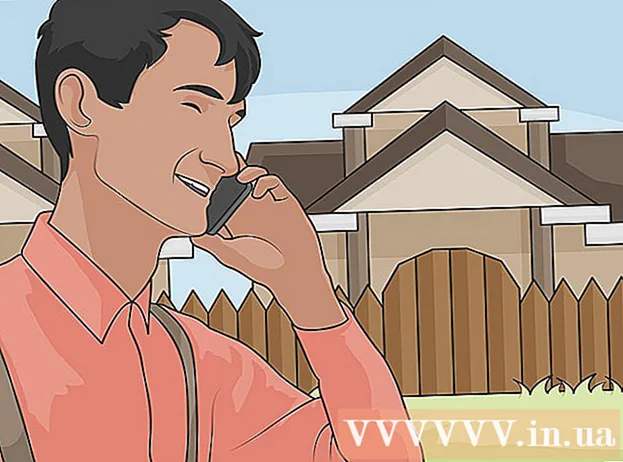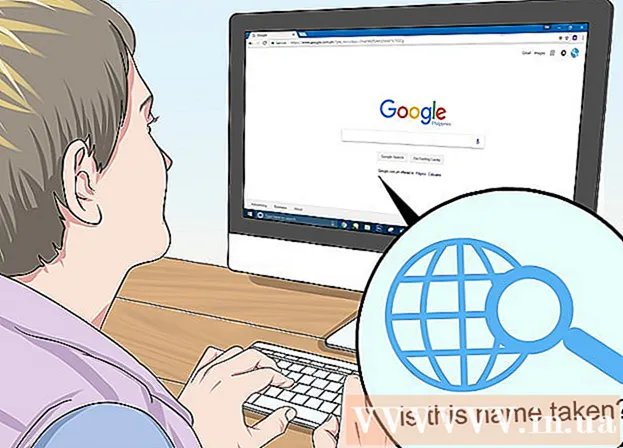Yazar:
Carl Weaver
Yaratılış Tarihi:
23 Şubat 2021
Güncelleme Tarihi:
1 Temmuz 2024

İçerik
- adımlar
- Bölüm 1 / 2: Komut istemi nasıl açılır
- Bölüm 2/2: Parolanızı nasıl değiştirirsiniz
- İpuçları
- Uyarılar
Bu makale, komut satırını kullanarak Windows'ta bir yönetici hesabının parolasının nasıl değiştirileceğini açıklar. Bilgisayara yönetici erişiminiz yoksa parola değiştirilemez. Mac OS X'te parola terminal kullanılarak sıfırlanabilir.
adımlar
Bölüm 1 / 2: Komut istemi nasıl açılır
 1 Başlat menüsünü açın. Bunu yapmak için ekranın sol alt köşesindeki Windows logosuna tıklayın veya tuşuna basın. ⊞ Kazan klavyede. Başlat menüsü açıldığında, fare imleci arama çubuğunda olacaktır.
1 Başlat menüsünü açın. Bunu yapmak için ekranın sol alt köşesindeki Windows logosuna tıklayın veya tuşuna basın. ⊞ Kazan klavyede. Başlat menüsü açıldığında, fare imleci arama çubuğunda olacaktır.  2 Arama çubuğuna girin Komut satırı. Sistem komut satırı yardımcı programını bulacak ve simgesini arama çubuğunun üzerinde görüntüleyecektir.
2 Arama çubuğuna girin Komut satırı. Sistem komut satırı yardımcı programını bulacak ve simgesini arama çubuğunun üzerinde görüntüleyecektir. - Windows 8'de arama çubuğunu açmak için fare imlecinizi ekranın sağ üst köşesine getirin ve beliren büyüteç simgesine tıklayın.
- Windows XP'de Başlat menüsünün sağ tarafındaki Çalıştır'a tıklayın.
 3 Komut satırı simgesine sağ tıklayın. Siyah bir kareye benziyor. Bir bağlam menüsü açılacaktır.
3 Komut satırı simgesine sağ tıklayın. Siyah bir kareye benziyor. Bir bağlam menüsü açılacaktır. - Windows XP'de Çalıştır penceresinde şunu yazın cmd.
 4 Tıklamak Yönetici olarak çalıştır. Bu seçenek, açılır menünün en üstündedir. Yönetici haklarına sahip bir komut istemi açılacaktır.
4 Tıklamak Yönetici olarak çalıştır. Bu seçenek, açılır menünün en üstündedir. Yönetici haklarına sahip bir komut istemi açılacaktır. - Eylemlerinizi onaylamak için bir teklifle açılan pencerede "Evet" i tıklayın.
- Windows XP'de Komut İstemi'ni açmak için Tamam'a tıklayın.
Bölüm 2/2: Parolanızı nasıl değiştirirsiniz
 1 Komut isteminde girin Kullanıcı. İki kelime arasına boşluk bırakmayı unutmayın.
1 Komut isteminde girin Kullanıcı. İki kelime arasına boşluk bırakmayı unutmayın.  2 Tıklamak ↵ Girin. Bilgisayarda kayıtlı tüm kullanıcı hesaplarının bir listesi görüntülenir.
2 Tıklamak ↵ Girin. Bilgisayarda kayıtlı tüm kullanıcı hesaplarının bir listesi görüntülenir.  3 Şifresini değiştirmek istediğiniz hesabın adını bulun. Hesabınızın şifresini değiştirirseniz, adı komut satırı penceresinin sol tarafındaki "Yönetici" bölümünde görüntülenecektir; aksi takdirde, hesap adı büyük olasılıkla sağdaki Misafir bölümünde görünecektir.
3 Şifresini değiştirmek istediğiniz hesabın adını bulun. Hesabınızın şifresini değiştirirseniz, adı komut satırı penceresinin sol tarafındaki "Yönetici" bölümünde görüntülenecektir; aksi takdirde, hesap adı büyük olasılıkla sağdaki Misafir bölümünde görünecektir.  4 Komut isteminde girin net kullanıcı [ad] *. [name] yerine parolasını değiştirmek istediğiniz hesabın adını yazın.
4 Komut isteminde girin net kullanıcı [ad] *. [name] yerine parolasını değiştirmek istediğiniz hesabın adını yazın. - Hesap adını komut satırının uygun bölümünde göründüğü gibi girin.
 5 Tıklamak ↵ Girin. Oda tamamlanacak. Ekranda yeni bir “Kullanıcı için bir şifre yazın:” satırı görünecektir.
5 Tıklamak ↵ Girin. Oda tamamlanacak. Ekranda yeni bir “Kullanıcı için bir şifre yazın:” satırı görünecektir. - Ekranda "Bu komutun sözdizimi" ile başlayan birden fazla satır görünürse, girin net kullanıcı Yönetici * (yönetici hesabı için) veya net kullanıcı Misafir * (misafir hesabı için).
 6 Yeni bir şifre gir. Şifre girerken imleç hareket etmez, bu nedenle tuşa basılıp basılmadığını kontrol edin. ⇬ Büyük Harf Kilidi.
6 Yeni bir şifre gir. Şifre girerken imleç hareket etmez, bu nedenle tuşa basılıp basılmadığını kontrol edin. ⇬ Büyük Harf Kilidi.  7 Tıklamak ↵ Girin. Şifrenizi yeniden girmeniz istenecektir.
7 Tıklamak ↵ Girin. Şifrenizi yeniden girmeniz istenecektir.  8 Şifreyi tekrar girin. Siz yazarken parola görüntülenmez, bu yüzden acele etmeyin.
8 Şifreyi tekrar girin. Siz yazarken parola görüntülenmez, bu yüzden acele etmeyin.  9 Tıklamak ↵ Girin. Girilen şifreler eşleşirse “Komut başarıyla tamamlandı” mesajı görüntülenir. Şimdi, bilgisayarınızda hesabınıza giriş yapmak için yeni şifrenizi girin.
9 Tıklamak ↵ Girin. Girilen şifreler eşleşirse “Komut başarıyla tamamlandı” mesajı görüntülenir. Şimdi, bilgisayarınızda hesabınıza giriş yapmak için yeni şifrenizi girin.
İpuçları
- Bir yönetici hesabına erişiminiz yoksa, büyük olasılıkla komut satırını kullanamayacaksınız.
Uyarılar
- Yetkiniz olmadıkça şifrenizi asla değiştirmeyin.